Illustrator绘制水中可爱的发光水母教程(2)
文章来源于 站酷,感谢作者 曼笙 给我们带来经精彩的文章!设计教程/矢量教程/Illustrator教程2017-08-22
步骤7 按X将交换填充和行程,并通过在行程面板中将重量设置为4 pt,使线条更粗。 在我们的水母的脸颊上添加两个小粉红色的斑点。 步骤8 现在是时候添加触手或水母的手臂了! 使用线段工具(\)在按住Shift时绘制直线垂
步骤7
按X将交换填充和行程,并通过在“行程”面板中将“重量”设置为4 pt,使线条更粗。
在我们的水母的脸颊上添加两个小粉红色的斑点。
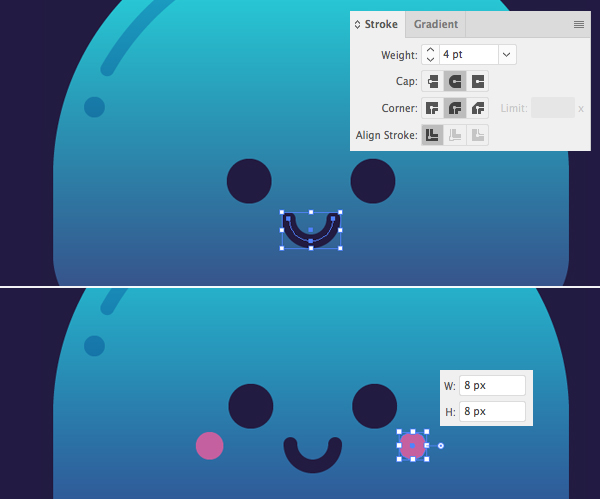
步骤8
现在是时候添加触手或水母的手臂了! 使用线段工具(\)在按住Shift时绘制直线垂直线。 让它7厚,去效果>扭曲变形> Zig Zag。
从这里,设置
大小为2像素;
绝对;
每个细分到8个;
要顺利
如果某些东西不好看,您可以查看“预览”框并播放参数。 一旦您对结果感到满意,请点击“确定”。
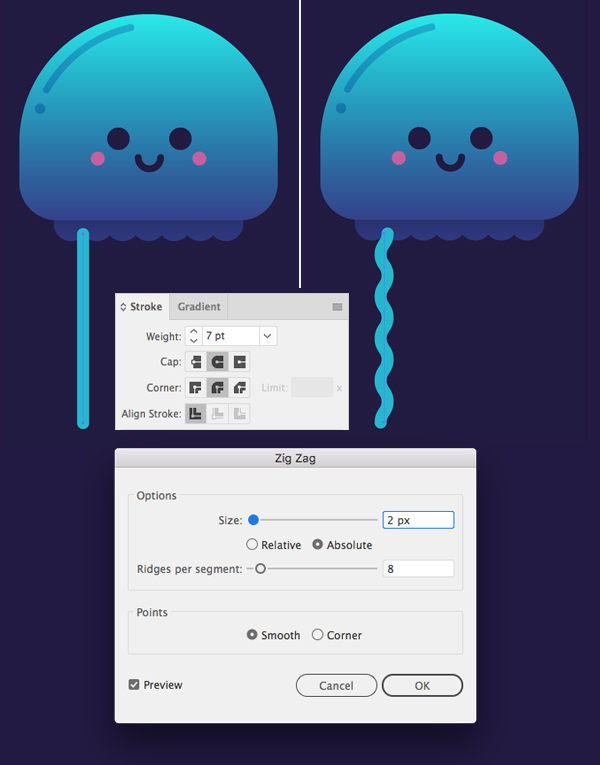
步骤9
对象>展开触屏的外观以应用效果,然后再次按下“对象”>“展开”以将“描边”(Stroke)介绍为一个形状。 按控制键 - [将触手放在引擎罩下面几次。
使用渐变工具(G)和渐变面板填充形状,从顶部的深紫色到底部的明亮洋红色的发光线性渐变。
单击并拖动触手,同时按住Alt-Shift创建副本。 按Control-D几次可以制作更多的副本。
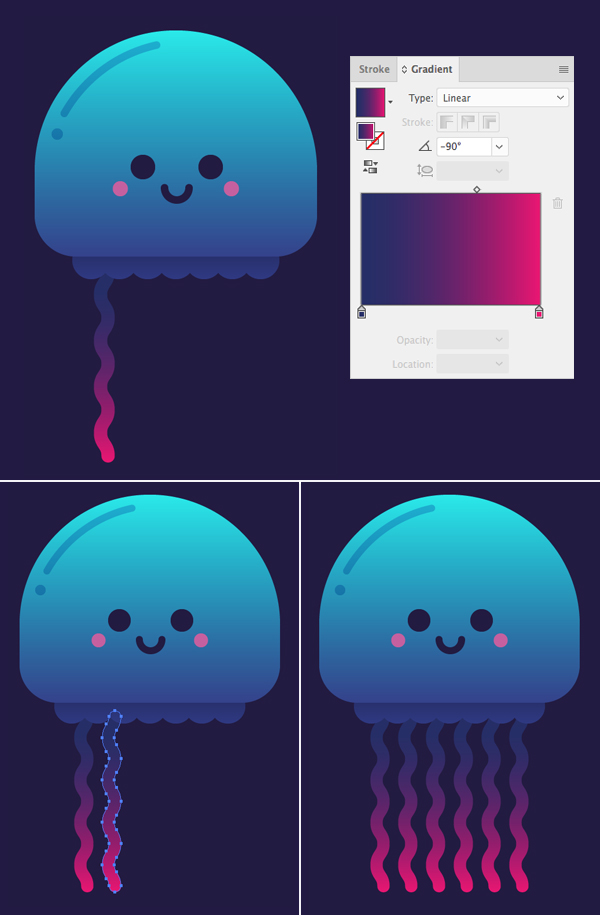
步骤10
只剩下几个完成笔画了! 让我们选择我们的水母头与它下面的圈子,然后转到对象>路径>偏移路径。 将偏移值设置为5像素,然后单击确定。 在“Pathfinder”面板中单击“Unite”,同时仍然选择形状以合并它们。
用蓝色至黑色的黑色线性渐变填充新形状,并将“混合模式”设置为“透明度”面板中的“屏幕”。
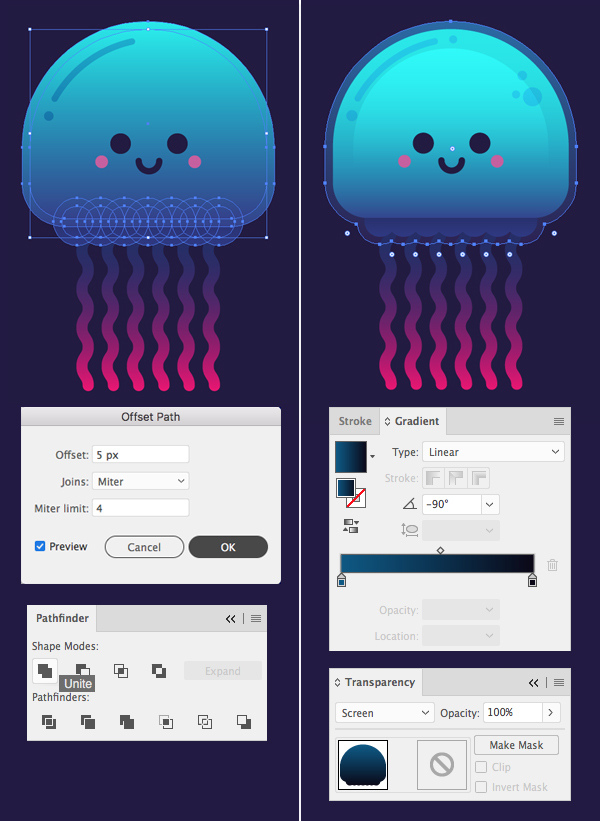
我们可爱的发光水母已经完成了, 现在我们可以在背景中添加一些细节,例如气泡和小鱼,使组合看起来更加平衡。随意使用这些技巧和技巧来创造更多的水下生物。

 情非得已
情非得已
推荐文章
-
 Illustrator绘制扁平化风格的建筑图2020-03-19
Illustrator绘制扁平化风格的建筑图2020-03-19
-
 Illustrator制作扁平化风格的电视机2020-03-18
Illustrator制作扁平化风格的电视机2020-03-18
-
 Illustrator绘制渐变风格的建筑场景插画2020-03-12
Illustrator绘制渐变风格的建筑场景插画2020-03-12
-
 佩奇插画:用AI绘制卡通风格的小猪佩奇2019-02-26
佩奇插画:用AI绘制卡通风格的小猪佩奇2019-02-26
-
 插画设计:AI绘制复古风格的宇航员海报2019-01-24
插画设计:AI绘制复古风格的宇航员海报2019-01-24
-
 房屋插画:AI绘制圣诞节主题的房屋插画2019-01-21
房屋插画:AI绘制圣诞节主题的房屋插画2019-01-21
-
 圣诞插画:AI绘制简约风格圣诞节插画2019-01-21
圣诞插画:AI绘制简约风格圣诞节插画2019-01-21
-
 灯塔绘制:AI绘制的灯塔插画2019-01-21
灯塔绘制:AI绘制的灯塔插画2019-01-21
-
 时尚船锚:AI绘制鲜花装饰的船锚图标2019-01-18
时尚船锚:AI绘制鲜花装饰的船锚图标2019-01-18
-
 扁平宝箱图形:AI绘制游戏中常见的宝箱2019-01-18
扁平宝箱图形:AI绘制游戏中常见的宝箱2019-01-18
热门文章
-
 Illustrator制作复古风格的邮票效果2021-03-10
Illustrator制作复古风格的邮票效果2021-03-10
-
 Illustrator制作复古风格的邮票效果
相关文章2112021-03-10
Illustrator制作复古风格的邮票效果
相关文章2112021-03-10
-
 Illustrator设计简洁的乒乓球主题页面
相关文章8532020-09-28
Illustrator设计简洁的乒乓球主题页面
相关文章8532020-09-28
-
 Illustrator绘制扁平化风格的室内效果图
相关文章15042020-03-19
Illustrator绘制扁平化风格的室内效果图
相关文章15042020-03-19
-
 Illustrator绘制扁平化风格的建筑图
相关文章7132020-03-19
Illustrator绘制扁平化风格的建筑图
相关文章7132020-03-19
-
 Illustrator快速的设计复杂的箭头
相关文章2542020-03-19
Illustrator快速的设计复杂的箭头
相关文章2542020-03-19
-
 Illustrator设计紫色立体效果的企业LOGO
相关文章9252020-03-19
Illustrator设计紫色立体效果的企业LOGO
相关文章9252020-03-19
-
 Illustrator制作扁平化风格的电视机
相关文章5132020-03-18
Illustrator制作扁平化风格的电视机
相关文章5132020-03-18
-
 Illustrator制作卡通风格的法国建筑图
相关文章6122020-03-18
Illustrator制作卡通风格的法国建筑图
相关文章6122020-03-18
